Lors de l’intégration des formulaires à votre flux de travail existant, il arrive souvent que vous soyez bloqué sur un point particulier. Prenons par exemple les éléments suivants :
- Générer une URL basée sur l’entrée utilisateur
- Générer une adresse email
- Générer un ensemble de valeurs séparées par des virgules
Quel que soit le cas d’utilisation, savoir comment manipuler les textes (chaînes de caractères) serait d’une aide précieuse pour créer des formulaires interactifs. Dans ce guide, nous nous concentrerons sur les cas d’utilisation mentionnés ci-dessus. Votre imagination et votre créativité iront aussi loin que votre compréhension des conditions et des calculs.
Si vous êtes impatient de vérifier le résultat, consultez le formulaire démo suivant.
Générer une URL basée sur l’entrée utilisateur
Ajoutez les champs nécessaires pour créer l’URL. Par exemple, des éléments de liste déroulante et de choix unique comme montré dans le formulaire démo. N’oubliez pas d’ajouter l’élément de saisie de texte court où la condition génère l’URL.
Ensuite, configurez votre logique conditionnelle comme suit.
Comme vous pouvez le voir, il n’y a pas d’opérateurs entre les textes et les éléments. Il vous suffit de taper les textes et d’ajouter les champs entre eux.
https://mydomain.com/checkout.php?prod={addFieldHere}&custom={addFieldHere}Générer une adresse email
Ajoutez les éléments nécessaires pour générer une adresse email bien formée. La partie avant le symbole @ identifie le nom d’une boîte aux lettres. C’est souvent le nom d’utilisateur du destinataire, par exemple, johndoe. La partie après le symbole @ est un nom de domaine représentant le domaine administratif de la boîte aux lettres, par exemple, example.com, le nom de domaine de l’entreprise.
Dans le formulaire démo donné, vous trouverez l’élément de saisie de texte court qui sert de saisie de nom et une liste déroulante où les domaines sont répertoriés.
La logique conditionnelle serait la suivante :
Comme avec la méthode précédente, vous n’aurez pas besoin d’utiliser des opérateurs pour concaténer des textes/chaînes. Il suffit de les saisir — cette fois, vous ajoutez l’entrée de texte court, un symbole @, puis le champ de liste déroulante.
{addFieldHere}@{addFieldHere}Générer un ensemble de valeurs séparées par des virgules
Enfin, pour y parvenir, le même principe s’applique. Ajoutez simplement l’élément nécessaire et insérez la virgule entre les éléments tout en vous assurant de les rendre en tant que textes. Par exemple, nous avons deux (2) éléments de choix unique et de liste déroulante.
La logique conditionnelle pour générer les valeurs séparées par des virgules :
Remarques :
- Tout ce que vous tapez manuellement dans l’écran de calcul sera traité comme du texte par défaut (avec un fond marron).
- Tous les champs que vous ajoutez (lorsque vous cliquez sur le bouton Ajouter un champ) seront ajoutés comme un nombre par défaut (avec un fond noir).
- Si vous souhaitez basculer entre texte et nombre (et vice versa), cliquez sur chaque bloc.
- Appuyer sur la touche Tabulation rendra automatiquement le texte que vous avez tapé en tant que bloc de texte/chaîne.

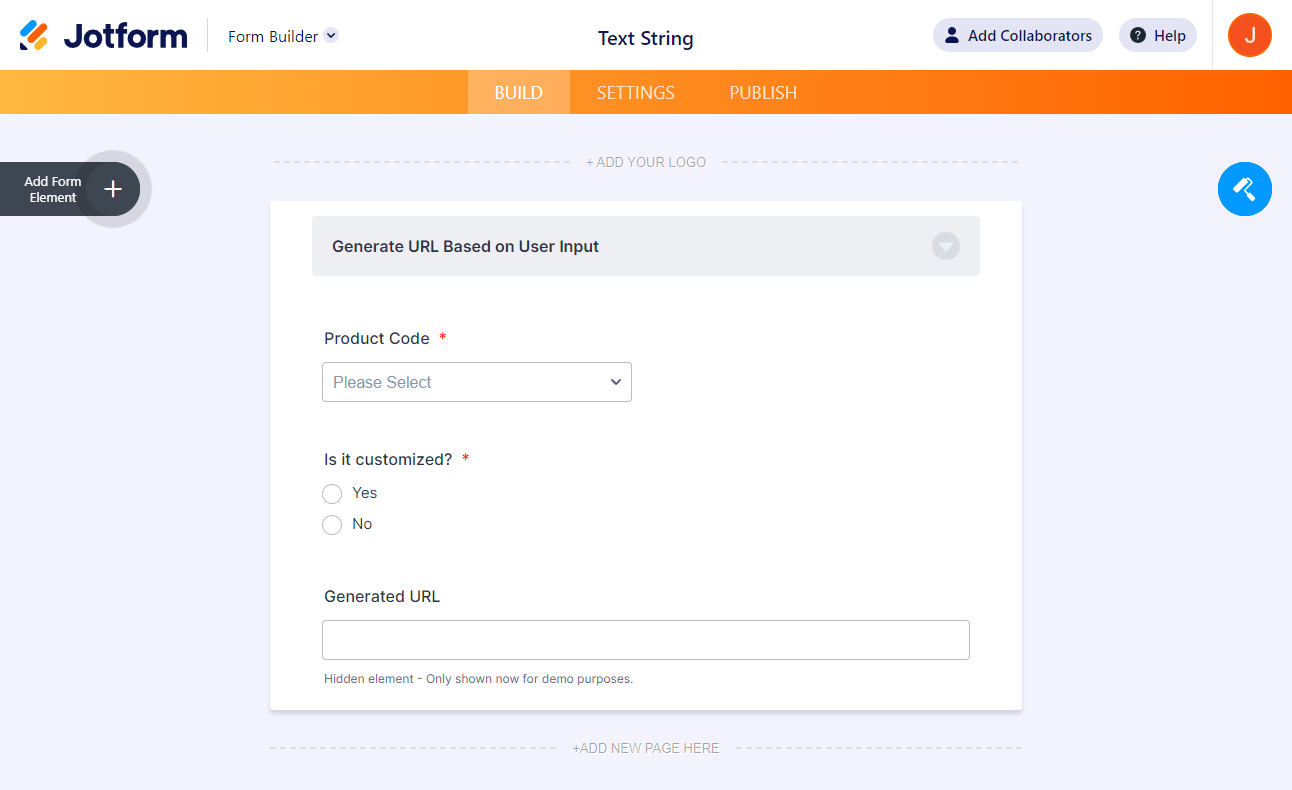
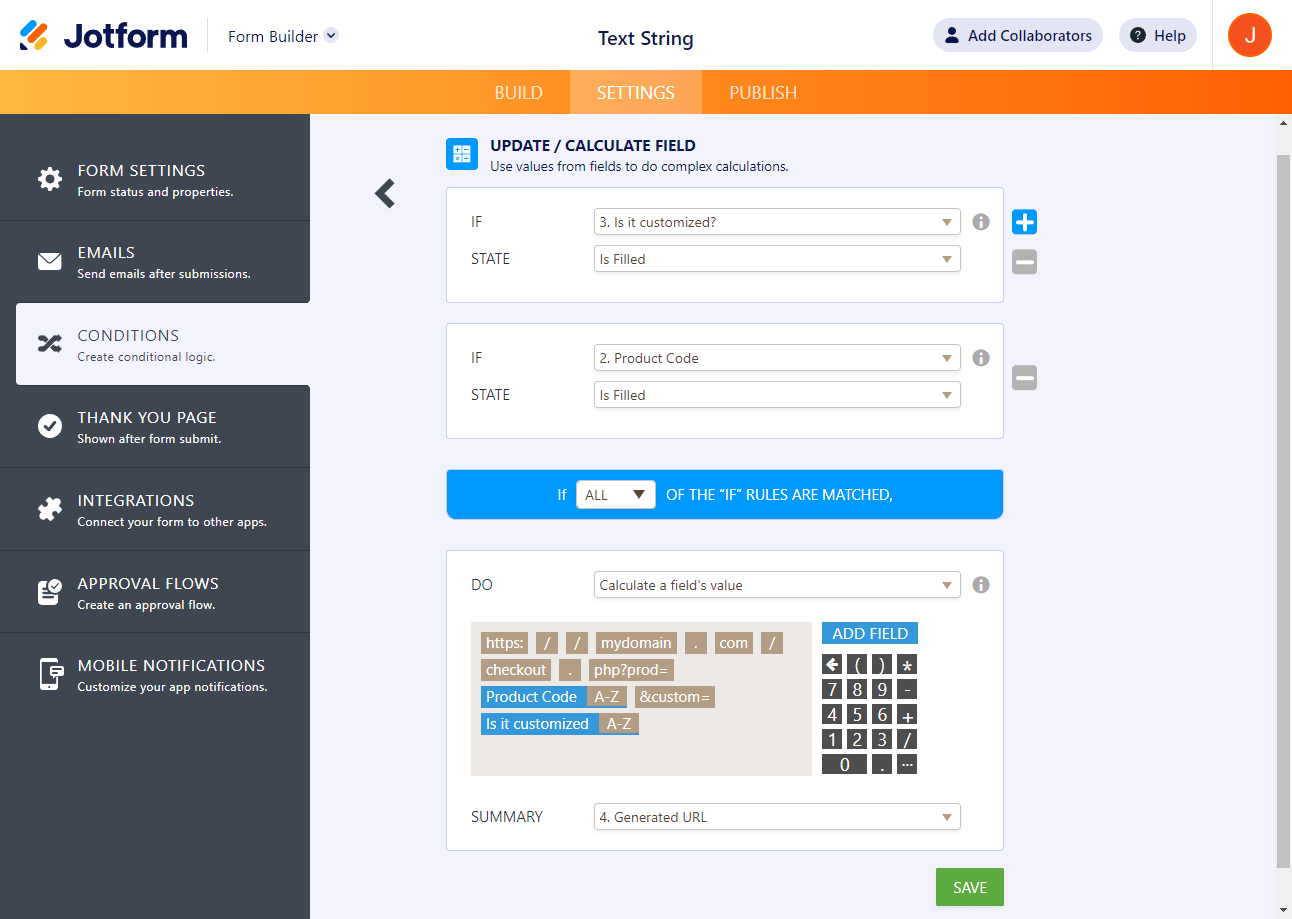
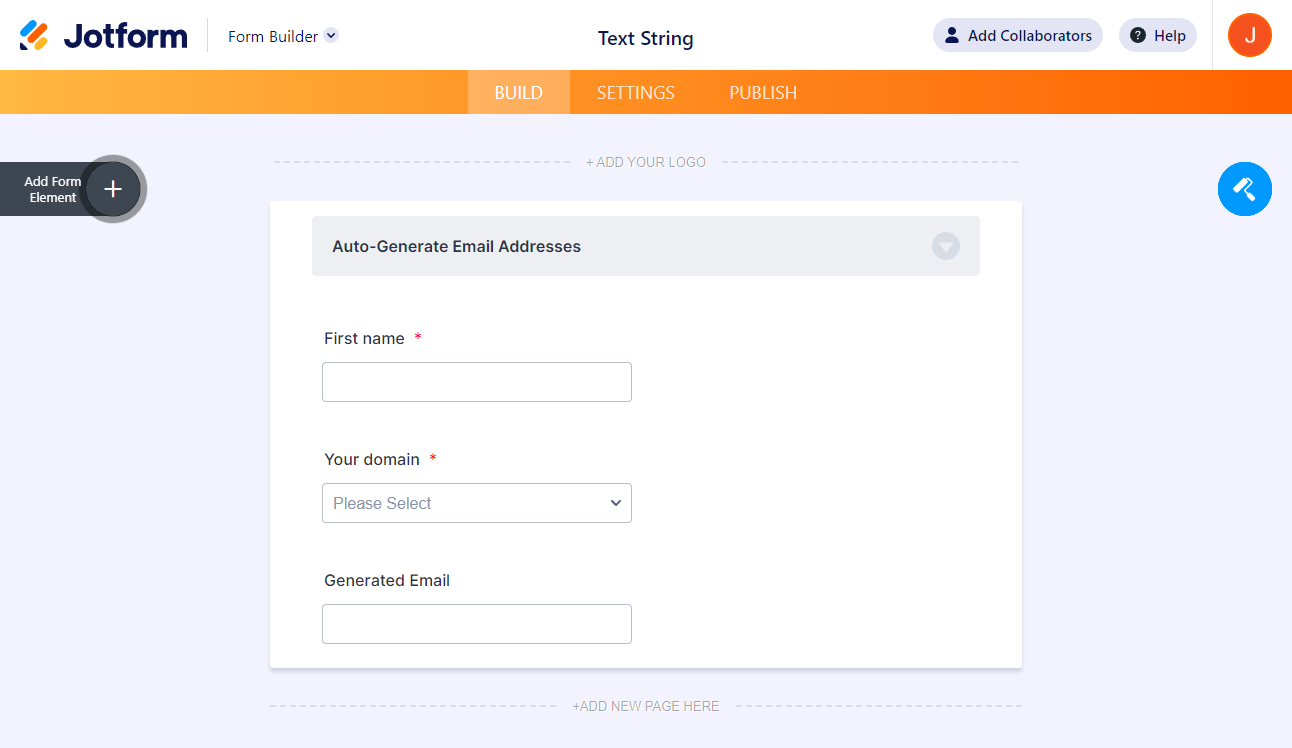
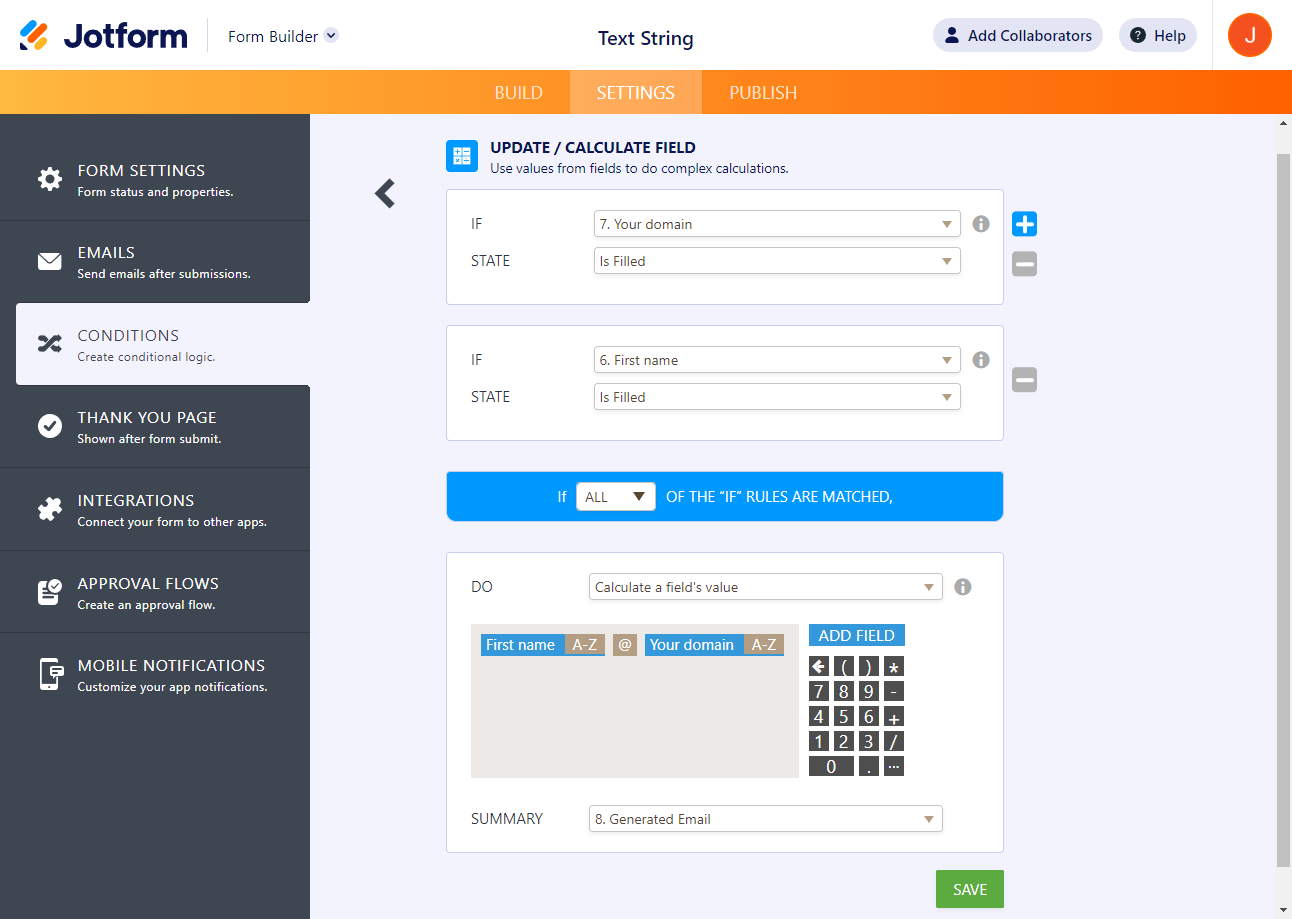
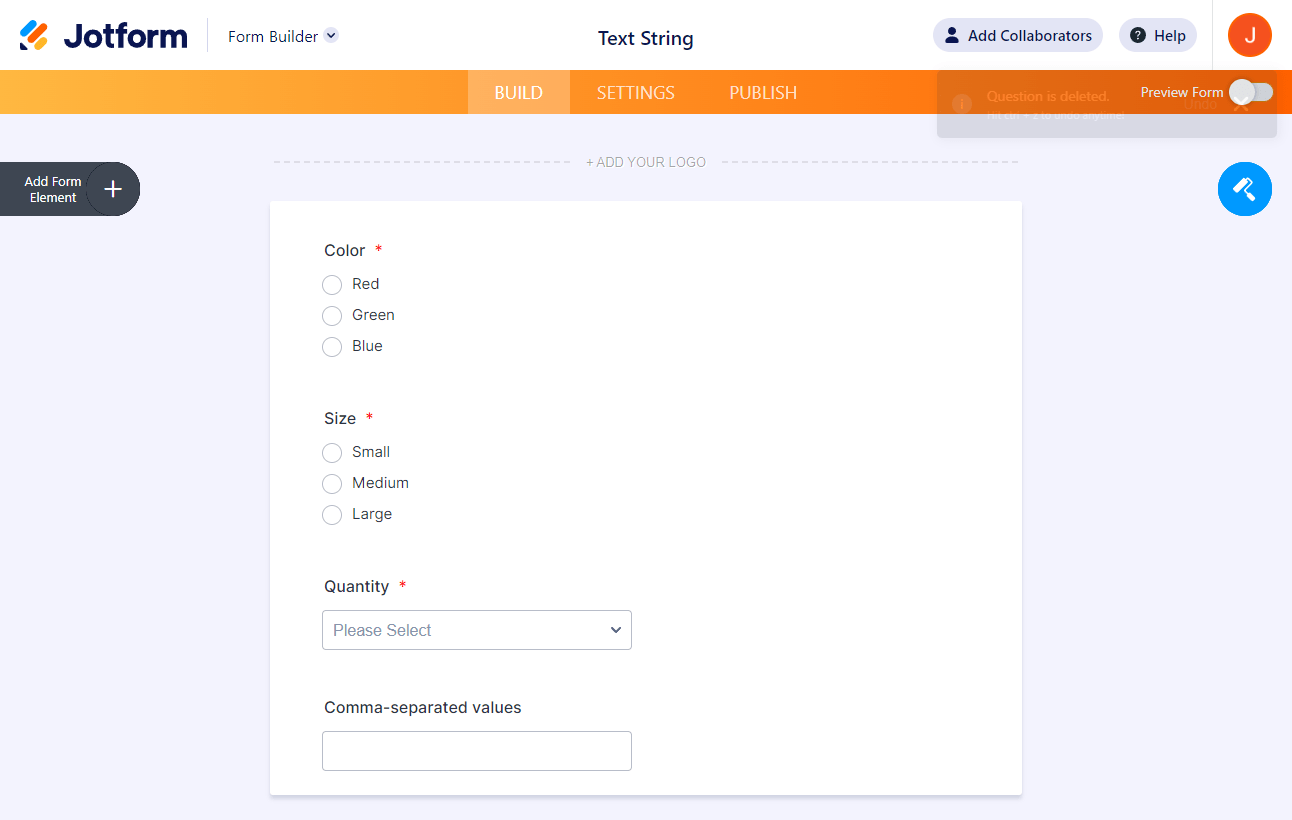
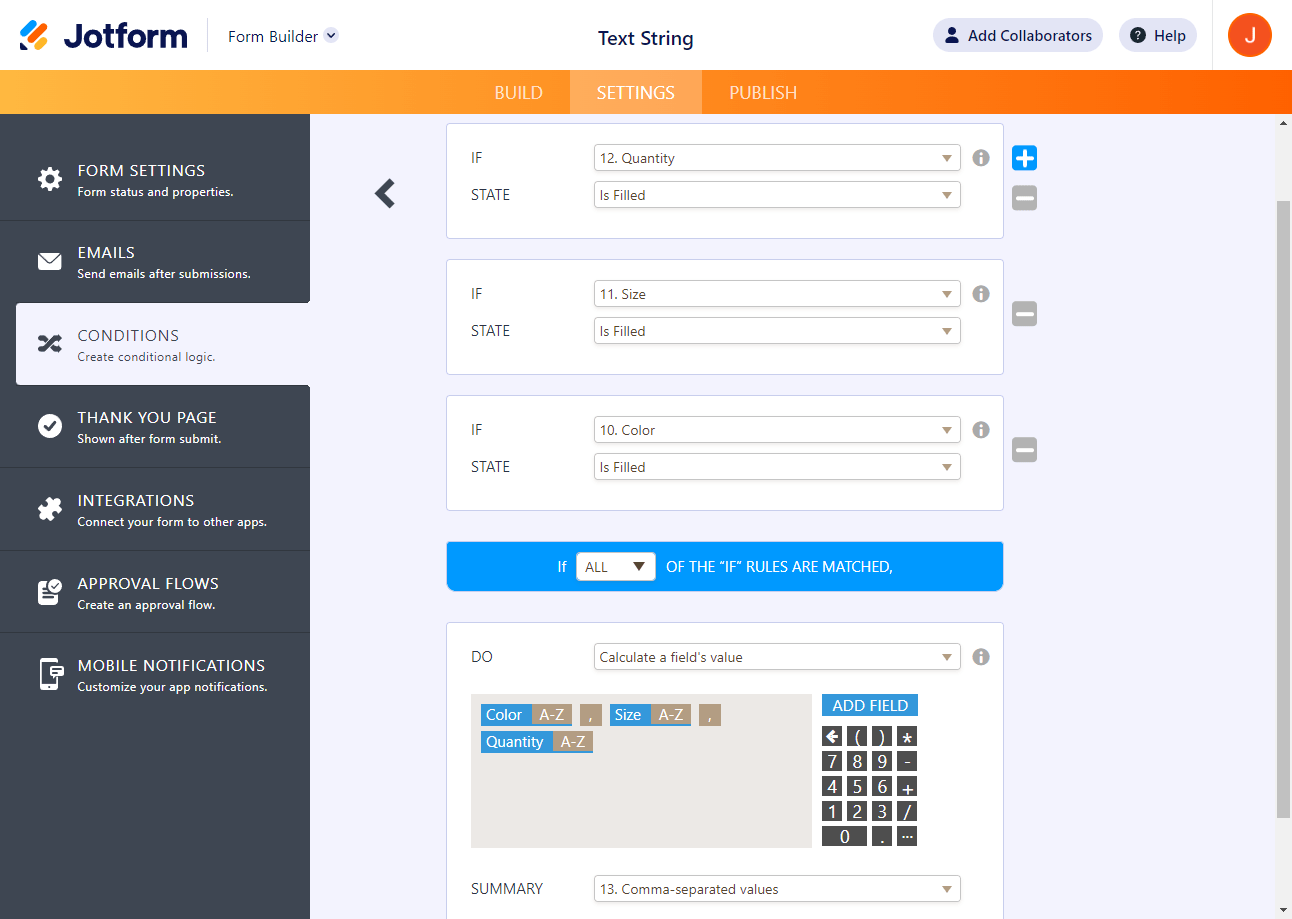
Envoyer un commentaire: